ガシュログ.comをスタートさせて約2カ月。ようやく記事の更新頻度を上げていくことができつつあります。勢いと手探りでWordPressに手を出して、少しだけ落ち着いてきたところで新たな部分に手を出してみることにしました。それが『zenback』です。
zenbackとはなんぞや?
簡単にいえばお手軽ブログパーツってところですね。zenbackを設置することでブログに色んな機能を付け足すことができるというものです。
zenbackでできること
- その記事をソーシャルなどにポストするボタン(Twitter、はてブ、mixiチェック、Evernote、Facebook)
- その記事に関係する自分のブログ記事
- その記事に関係する他のzenbackユーザーのブログ記事(関連リンク)
- その記事についての最新のTwitterのつぶやき
- その記事についてのはてなブックマーク
〜zenbackとはより抜粋〜
なぜzenbackを導入しようと思ったのか
僕がガシュログ.comで利用している現在のテーマ、「MesoColumn」では関連記事を表示する機能がデフォルトでついています。しかし、関連記事の表示があんまり関連している記事でない場合が多いような気がするという点と、アクセスアップに期待を込めてという不純な動機からの導入です。
zenbackを導入することで、メリットがあると同時にデメリットもあるということを理解した上での導入です。
zenbackを導入するメリット・デメリット
zenbackを導入する上でのメリットはいくつかありますが、個人的に最も期待したい効果は「他zenbackユーザーのブログからの流入」が見込めるという点です。要は他力本願っていうこと( ̄ー ̄)
他力本願を否定する人もいますが、せっかく利用できるサービスがあるのであれば試す価値はあるはずなのです。試すということはチャンスを増やす機会と位置づけて、しばらくは試してみようと思います。
デメリットについては、これまたメリットと同様に、ガシュログ.comから他zenbackユーザーのブログにユーザーが流れてしまうという点。これは正直手痛いという他ありません。まさに諸刃の剣のようなものですね。
だけど、それをデメリットとしてだけ考えてしまうとそれってただの思考停止なんじゃないかなと考えたわけです。ネガティブに考えるよりはまだまだ記事に改善の余地あり、伸びしろありという風にポジティブに考えればモチベーションアップにも効果があるんじゃないかなと思います。
zenbackをWordPressに導入する方法
zenbackの利用を検討しているという人のために、最も簡単な導入方法を紹介しておきます。
まずはzenbackに新規登録するところから始めていきます。
登録といっても、メールアドレスとパスワードを入力して登録ボタンをポチッとするだけ。返信メールを受信したら指示に従って登録作業を完了させましょう。
zenbackをブログに合わせてカスタマイズ
zenbackにログインしたら、ブログURLを登録してカスタマイズしていきましょう。
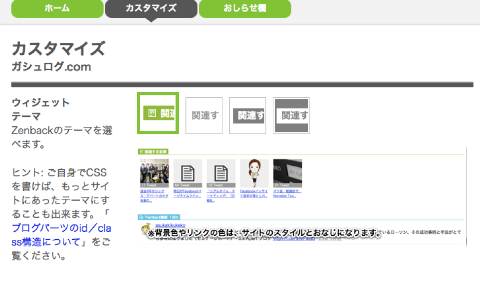
最初はウィジェットのテーマをカスタマイズしていきます。ブログの見た目に合わせて好みのものを選ぶだけ。さらにCSSを追加することで自由にカスタマイズができるようです。
表示したい項目をカスタマイズ
zenbackで表示したい項目をある程度自由に選択・配置変更することができます。
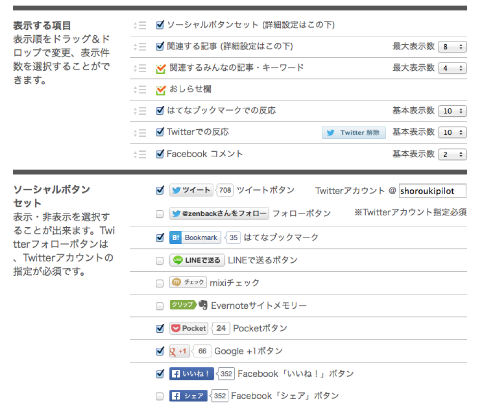 絶対に外せない項目は「関連するみんなの記事(他zenbackユーザーの記事)」と「おしらせ欄」の2つ。表示したい項目にチェックを入れておくだけでOKです。項目はドラッグで配置を変更することができます。
絶対に外せない項目は「関連するみんなの記事(他zenbackユーザーの記事)」と「おしらせ欄」の2つ。表示したい項目にチェックを入れておくだけでOKです。項目はドラッグで配置を変更することができます。
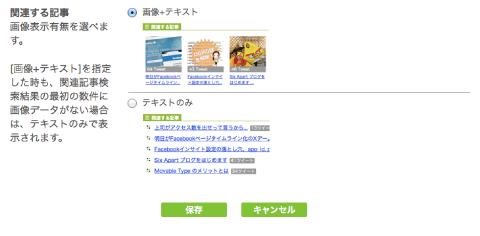
自分のブログの関連記事の表示方法は「画像+テキスト」と「テキストのみ」の2タイプから選択が可能です。個人的にはやっぱり「画像+テキスト」派ですね。これには期待せざるを得ない。
おしらせ欄の項目も自由に編集することができますが、無料ユーザーの場合は広告が表示されるようです。これはまぁ、仕方がない。
WordPressにzenbackを追加する
ここまで準備が整ったら、ようやく取得したコードをWordPressに追加していきます。ファイルにコードを追加編集するという手もあったのですが、なんだか面倒(多分やればまったくそんなことはない)になってしまったのでプラグインで追加することにしました。
プラグイン→新規追加から「EZ zenback」というプラグインをインストールします。
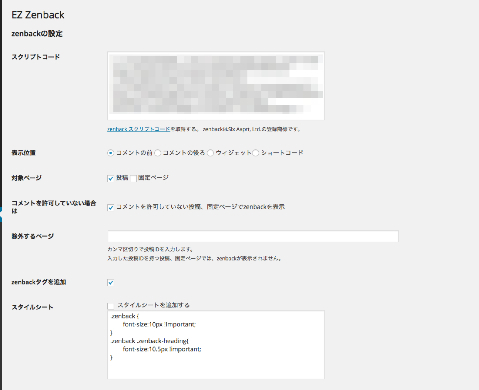
有効化したら設定→EZ zenbackをクリックして取得したコードをスクリプトコードにコピペするだけ。あとはzenbackの表示位置や対象とするページを選択するだけです。とても簡単。
zenbackの関連記事が表示されるまでにどれだけかかるのかな?
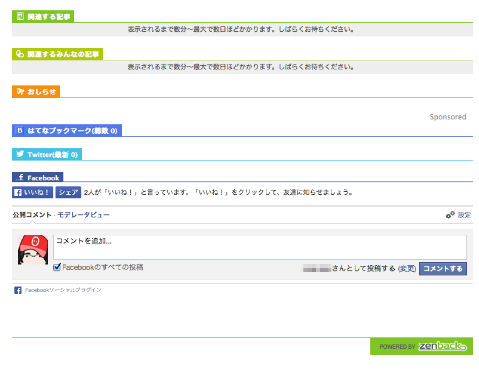
さて、問題はzenbackが表示されても、関連記事が表示されるまでに多少時間がかかるというところ。記事執筆時(14年5月20日時点)では、ほとんどの記事で関連記事の表示が確認できません。「数分〜数日かかります」ということなので、こればっかりは気長に待つしかなさそうですね。
追記:最近書いた記事は順次関連記事が表示されるようになってきました。古い記事になればなるほど表示されるまでに時間がかかるようですね。
zenbackを導入したことでMesoColumnから非表示にしたもの
導入も終わったことだし、関連記事の表示は気長に待ちつつ、アクセスアップに期待を込めます。そこでMesoColumnにデフォルトで表示されている「関連記事」の項目を非表示にしてみました。
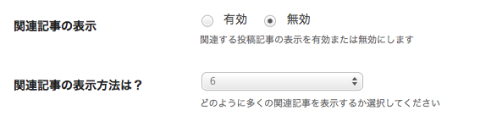
「外観」→「テーマオプション」から関連記事の表示を無効にするだけ。関連記事を無効にすることで劇的に変化したことがあります。それは記事の表示スピードが圧倒的に速くなっているということ。これには正直びっくりしました。本当ならさらにデフォルトのコメント欄も非表示にしたいところですが、ファイルをいじってみてもうまくいかないので方法を探している最中です。
zenbackの導入が良い方向に流れていくことを期待してます。
[amazonjs asin=”4844331779″ locale=”JP” title=”必ず結果が出るブログ運営テクニック100 プロ・ブロガーが教える“俺メディア”の極意”][amazonjs asin=”4800710138″ locale=”JP” title=”Google Analyticsで集客・売上をアップする方法”]





コメント